在更新win10 1803 版本后不少用户在使用电脑的时候都遇到了问题,小编在使用之后真心觉得win10 1803 是有多么的X,最近又有用户反应称在win10 1803 版本中遇到了photoshop无法正常使用里面功能的现象,虽然可以正常打开ps,但是在点击里面工具的时候就出现了“没有足够的内存”的提示,该怎么办额?photoshop没有足够的内存的故障我们可以按下面方法进行操作,遇到该故障的用户可以按下面方法来解决。
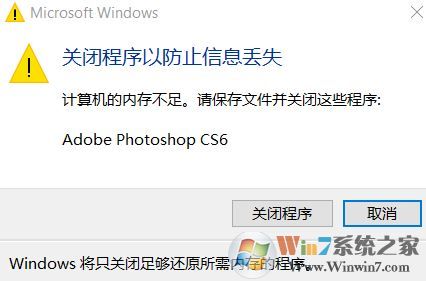
更新win10 1803 photoshop没有足够的内存的解决方法:
1、打开photoshop,在菜单栏点击”编辑“--”首选项“;
www.winwin7.com
2、在首选项框左侧中切换到performance 选卡,按下图面进行设置,设置完成后点击确定保存设置;
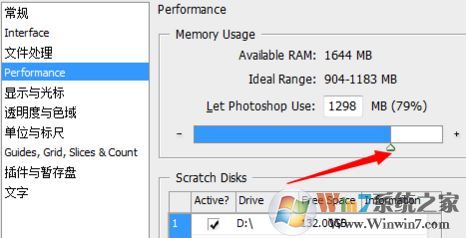
3、重新点编辑---首选项---性能;
4、勾选非系统盘为暂存盘,如图除了C盘其他盘都可以勾选上!最后点保存,如图:
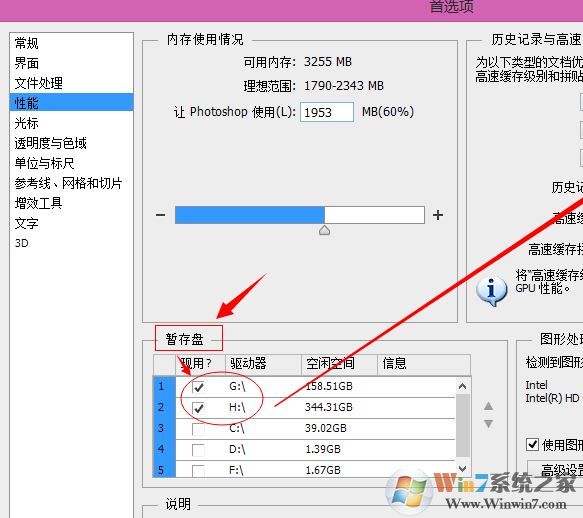
5、选择---文件处理---Camera Raw 首选项,如图:
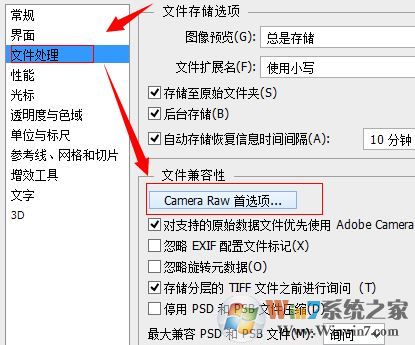
6、先点“清除高速缓存”清除缓存,如果我们在保存文件时出现"内存盘已满,没有足够内存"可以点这个清除后点击保存;急着我们可以把高速缓存大小设置大点,小编这里设置了5个G,最后我们把缓存位置,如选择位置,选择非系统盘,如D盘,点击确定保存设置。
以上便是winwin7小编给大家介绍的关于win10更新 1803 版本后ps 没有足够内存的有效解决方法。

